Когато сме изправени пред някои проблеми в процеса на настройка на интернет връзка, инсталиране на рутер, настройка на Wi-Fi и т.н., това все още е половината от проблемите. В този случай е ясно каква може да е причината. И вече сами, или следвайки някои инструкции, решаваме проблема. Но когато всичко проработи и изведнъж в един момент маршрутизаторът спря да разпространява интернет - тук вече е по-трудно. Тъй като дори не е ясно какъв е въпросът. Каква беше причината интернет внезапно да спре да работи. Разбира се, проверявайки оборудването, настройките, използвайки различни опции за връзка, можете да намерите причината и да поправите всичко. Това ще направим сега.
По тази тема е много трудно да се направи универсална инструкция, която да е подходяща за всички. Поради причината, че методът за свързване към Интернет, модеми, рутери, настройки са различни за всички. Рутерът спира да разпространява интернет за всички по различни начини. И няма значение дали това е рутер от Rostelecom, Beeline, друг доставчик или лично от вас. Например, някой губи интернет само чрез Wi-Fi, но работи по кабел. За някой, напротив - не работи по кабел, а работи чрез Wi-Fi. Проблемът е на всички устройства или някои. Също така се случва, че Интернет продължава да работи по проводника от доставчика. И се случва, че дори когато сте свързани директно, тя не работи. Има много различни нюанси, които са индивидуални за всеки случай.
Представете си ситуация (която вероятно ще е много подобна на вашата), когато нашият интернет е свързан към Wi-Fi рутер (може би е инсталиран модем пред рутера). Интернет през рутера работеше, устройствата бяха свързани чрез Wi-Fi и / или кабел и получиха достъп до Интернет. И в един момент Интернет през рутера просто спря да работи. Обикновено симптомите са следните: има връзка с Wi-Fi мрежа или има кабел, но няма достъп до Интернет.
Откъде да започна?
Трябва да намерим причина. Тъй като връзката с Интернет обикновено включва три (или дори повече) възли (доставчик, рутер, устройство, което се свързва с Интернет), проблемите могат да бъдат навсякъде. Ако успеем да разберем какъв точно е проблемът, тогава можем бързо да го отстраним.
Да започна:
- Когато решавате подобни проблеми, винаги препоръчвам да започнете с рестартиране на рутера . Просто изключете рутера за няколко минути и го включете обратно. Може би след изтеглянето рутерът ще започне да разпространява интернет и проблемът ще бъде решен.
- Проверете дали сте платили за интернет.
- Освен това ви съветвам да помислите за това, което статията може да накара интернет през рутера да спре да работи. Кога се случи и какво направи преди. Може би са променили някои настройки, свързали или прекъснали нещо, може би са променили тарифата с доставчика или доставчикът вършил някаква работа по линията. Или например имаше гръмотевична буря. По време на гръмотевична буря често страдат както оборудването на доставчика, така и рутерите. Вече писах за това защо рутерът може да спре да работи след гръмотевична буря.
- Проверете всички кабелни връзки към рутера.
- Можете веднага да се обадите на поддръжката на доставчика и да попитате дали има проблеми от тяхна страна. Може би те ще потвърдят някои проблеми и не е нужно да отделяте време и усилия, търсейки причината и решенията. И просто изчакайте, докато доставчикът отстрани възникналите проблеми в оборудването му или по линията.
Как намирате причината?
- Необходимо е да се изключат проблеми в самото устройство. Това може да бъде телефон, компютър, лаптоп, таблет и т.н. Устройството, което свързваме към рутера. Тук всичко е много просто. По правило поне няколко устройства са свързани към рутера. И ако Интернет спря да работи само на едно устройство, но работи на останалите, то причината е именно в това устройство. Трябва да разгледате какви симптоми и да потърсите решение на конкретен проблем на нашия уебсайт (чрез търсене в уебсайт) или в Интернет. Вече ви казах какво да правите, ако интернет не работи на устройства с Android и когато iPhone или iPad не се свързват с интернет. Има много отделни инструкции за решаване на тези проблеми в Windows. Те могат да бъдат намерени в раздела за отстраняване на проблеми.
- Необходимо е да се елиминират проблемите в рутера. Възможно е маршрутизаторът да спре да разпространява интернет поради повреда или някакъв вид софтуерна повреда. Рутерите, както всяка друга техника, са склонни да се разпадат. Първо, просто трябва да рестартирате рутера (като изключите захранването за няколко минути). Ако рестартирането не помогне, Интернет не работи на всички устройства, тогава причината е или в рутера, или от страната на интернет доставчика.
Ако поддръжката на доставчика не казва нещо конкретно или казва, че те нямат проблеми, тогава трябва да изключите рутера от мрежата, като се свържете директно към интернет. Но това изисква компютър. Просто свързваме кабела от доставчика (модема) към компютъра. Може да се наложи да конфигурирате интернет връзка на вашия компютър, това зависи от доставчика. Можете да проверите с тях всички настройки. Ако Интернет работи директно, значи нещо не е наред с рутера (около 95% от времето). Ако не работи, трябва да се справите с доставчика.
Друга опция е да нулирате настройките на рутера и да го конфигурирате отново. Но само ако сте сигурни, че можете да конфигурирате правилно своя рутер. Ако не друго, на нашия уебсайт имаме много инструкции по тази тема. - Необходимо е да се изключат проблеми от страната на доставчика. Писах по-горе как се прави това. Просто свързваме интернет директно към компютъра. Единственият момент е, че не всеки може да конфигурира правилно интернет връзката (ако е необходимо за вашия доставчик). И се оказва, че интернет на компютъра не работи (дори и без рутер). Също така, не забравяйте, че някои доставчици се обвързват с MAC адрес. И Интернет може да бъде обвързан с MAC адреса на вашия рутер, а не с вашия компютър. И съответно няма да работи с директна връзка с компютър.
Надявам се, че сте успели да намерите виновника и да разберете защо интернет връзката изведнъж изчезна.
Изводи: ако нещо се е случило с доставчика, просто чакаме. Ако Интернет не работи на едно конкретно устройство, ние търсим решения за конкретно устройство. Ако Интернет спря да работи през рутера (на всички устройства), но всичко е наред с доставчика (директно), тогава трябва да проверите рутера и да видите настройките му.
По-нататък ще разгледаме няколко точки по-подробно.
Какво да направите, ако маршрутизаторът спре да разпространява интернет чрез Wi-Fi?
Това означава, че проблемът със свързването само чрез Wi-Fi мрежа. Интернет работи по кабел от рутера (без да се стартира интернет връзка на компютъра!).
Тук може да има два случая:
- Когато устройствата изобщо не намират Wi-Fi мрежа.
- Когато устройствата намерят Wi-Fi мрежа, се осъществява връзка, но Интернет не работи.
Акценти: Може би Wi-Fi мрежата е деактивирана чрез бутон на рутера. Може би настройките на рутера са изчезнали и сега името на мрежата се е променило на фабричното име и просто не забелязвате мрежата си. Рутерът не може да се свърже с интернет по някаква причина. Говорих за това подробно в отделна статия: Рутерът не разпространява интернет чрез Wi-Fi. Какво да правя?
И още няколко отделни инструкции:
- Маршрутизаторът Asus не разпространява интернет по Wi-Fi мрежа.
- TP-Link: Wi-Fi не работи. Рутерът не разпространява Wi-Fi мрежата.
- Защо маршрутизаторът Tp-Link не разпространява интернет чрез Wi-Fi?
Обърнете внимание на индикаторите на самия рутер. На снимката ми по-долу всичко е наред: свързан съм с интернет, Wi-Fi разпространява. 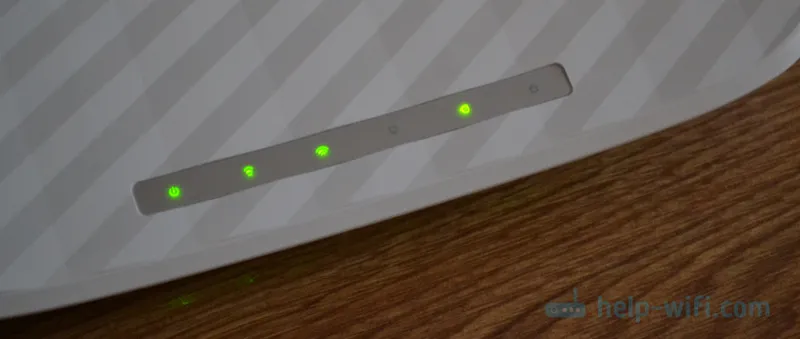 WAN (Интернет) и Wi-Fi индикатор. По тяхното поведение можете да разберете каква е причината. Когато Wi-Fi мрежата е напълно деактивирана на рутера, Wi-Fi индикаторът не свети изобщо. Режимите на работа на индикаторите трябва да бъдат описани в инструкциите за вашия рутер. Ето инструкцията за TP-Link: Индикатори (лампички) на маршрутизатора TP-Link. Кои от тях трябва да бъдат включени, мигащи и какво означават?
WAN (Интернет) и Wi-Fi индикатор. По тяхното поведение можете да разберете каква е причината. Когато Wi-Fi мрежата е напълно деактивирана на рутера, Wi-Fi индикаторът не свети изобщо. Режимите на работа на индикаторите трябва да бъдат описани в инструкциите за вашия рутер. Ето инструкцията за TP-Link: Индикатори (лампички) на маршрутизатора TP-Link. Кои от тях трябва да бъдат включени, мигащи и какво означават?
Рутерът не разпространява интернет, но Интернет работи по проводника от доставчика
За това писах по-горе. Когато Интернет не работи през рутера, но когато кабелът е свързан от доставчика директно към компютъра, има достъп до Интернет.
В този случай първото нещо, което препоръчвам, е да преминете през тези точки:
- Рестартирайте рутера.
- Проверка на кабелната връзка към WAN порта на рутера.
 Можете да извадите кабела и да го поставите обратно.
Можете да извадите кабела и да го поставите обратно. - Погледнете индикатора WAN. В зависимост от рутера, той може да изглежда и работи по различен начин. Но обикновено той има три режима: изключен - кабелът не е свързан към порта WAN. Свети - кабел е свързан. Мига - текущ трансфер на данни. На TP-Link рутери (може би не само на тях), когато кабелът е свързан, но маршрутизаторът не е свързан към интернет, индикаторът WAN светва оранжево.
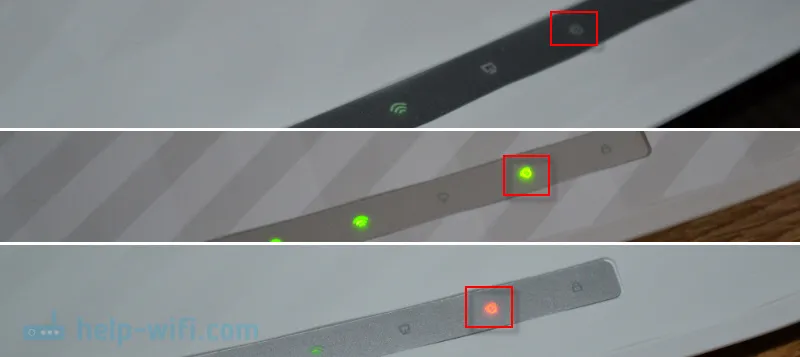 Има моменти, когато кабелът от доставчика към WAN порта на рутера е свързан, но маршрутизаторът не го вижда. Индикаторът е изключен. Докато компютърът вижда същия кабел и интернет работи. Проблемът в този случай може да бъде както с WAN порта на рутера (може да изгори), така и със самия кабел и оборудването на доставчика (трябва да се обадите на главните). Повече информация по тази тема можете да намерите в статията Рутерът не вижда интернет кабела. Портът WAN не работи.
Има моменти, когато кабелът от доставчика към WAN порта на рутера е свързан, но маршрутизаторът не го вижда. Индикаторът е изключен. Докато компютърът вижда същия кабел и интернет работи. Проблемът в този случай може да бъде както с WAN порта на рутера (може да изгори), така и със самия кабел и оборудването на доставчика (трябва да се обадите на главните). Повече информация по тази тема можете да намерите в статията Рутерът не вижда интернет кабела. Портът WAN не работи. - Трябва да проверите настройките за свързване към Интернет (доставчик) в уеб интерфейса на рутера. Може би са отлетели. Или като цяло всички настройки на рутера са изчезнали. Наскоро имах това. Необходимо е да отидете в настройките на рутера и да зададете параметрите за свързване към Интернет. Тип връзка и т.н. Всички тези настройки могат да бъдат проверени с вашия интернет доставчик. Например: на маршрутизаторите на TP-Link тези настройки могат да бъдат проверени в секцията Мрежа - WAN. Или мрежа - Интернет (в новия уеб интерфейс).
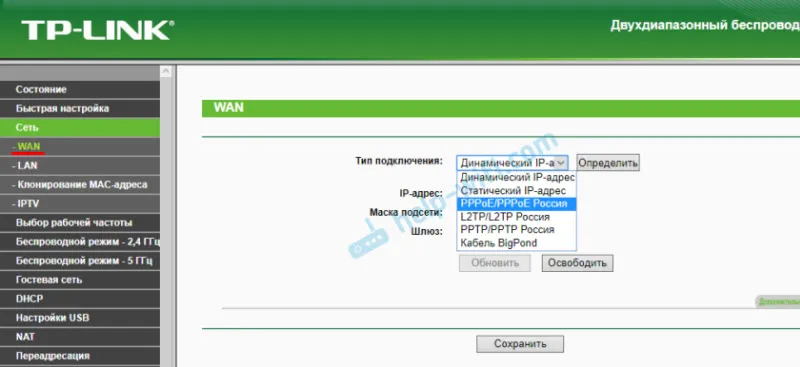 Много е важно да зададете правилно всички параметри! В противен случай рутера няма да може да установи интернет връзка и да я разпространи към вашите устройства. Можете също да прочетете статията: защо маршрутизаторът не се свързва с интернет.
Много е важно да зададете правилно всички параметри! В противен случай рутера няма да може да установи интернет връзка и да я разпространи към вашите устройства. Можете също да прочетете статията: защо маршрутизаторът не се свързва с интернет.
Ако сте успели да го разберете и да решите проблема си - чудесно! Можете да кажете в коментарите какъв проблем сте имали и как точно сте го решили. Мисля, че вашият опит ще бъде полезен за мнозина.
Ако статията ми не помогна, проблемът остава, тогава можете да оставите коментар, в който да опишете подробно всички нюанси, да прикачите снимки / скрийншоти и аз ще се опитам да ви помогна.


